来源:小编 更新:2025-02-23 04:03:51
用手机看
亲爱的电脑迷们,你是否曾想过,将Windows系统的各种版本集成到一个U盘里,随时随地都能体验到不同版本的Windows呢?今天,就让我带你一起探索如何制作一个Windows系统多合一的神奇U盘吧!

首先,你需要以下工具和材料:
1. Windows系统原版ISO镜像:你可以从微软官网或者其他可信渠道下载Windows 10、Windows 8.1、Windows 7等不同版本的ISO镜像文件。
2. U盘:至少8GB的容量,当然越大越好。
3. Ventoy工具:一款开源免费的多合一系统安装盘/启动盘制作工具,支持Windows家族与Linux几乎所有主流发行版。

1. 下载Ventoy工具:打开Ventoy官网(https://www.ventoy.net/),下载最新版本的Ventoy工具。
2. 制作Ventoy启动U盘:将下载好的Ventoy工具安装到电脑上,然后按照提示将U盘插入电脑。在Ventoy工具中选择“制作启动U盘”功能,选择U盘作为目标设备,点击“开始制作”按钮。
3. 添加Windows系统ISO镜像:制作好Ventoy启动U盘后,将Windows系统的ISO镜像文件复制到U盘的根目录下。
4. 启动电脑并选择系统:将制作好的Ventoy启动U盘插入电脑,重启电脑并进入BIOS设置,将U盘设置为第一启动设备。重启电脑后,Ventoy启动菜单会自动弹出,你可以选择要安装的Windows系统版本。
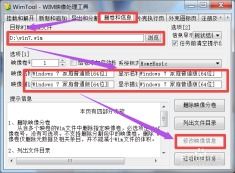
1. 选择合适的Windows系统版本:在添加Windows系统ISO镜像时,请根据自己的需求选择合适的版本。例如,如果你需要制作一个企业版的Windows系统,请选择Windows 10 Enterprise版本的ISO镜像。
2. 注意U盘容量:Ventoy工具对U盘的容量有一定要求,至少需要8GB的容量。如果你的U盘容量较小,可能无法添加过多的系统镜像。
3. 备份重要数据:在制作Windows系统多合一U盘之前,请确保备份好U盘中的重要数据,以免在制作过程中丢失。
4. 安全使用:制作好的Windows系统多合一U盘在启动时可能会对电脑的BIOS设置产生影响,请谨慎使用。
通过以上步骤,你就可以轻松制作出一个Windows系统多合一的神奇U盘了。无论是家庭用户还是企业用户,都可以根据自己的需求选择合适的Windows系统版本,随时随地享受不同版本的Windows系统。快来试试吧,让你的电脑生活更加丰富多彩!